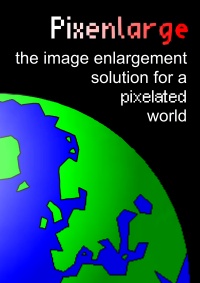|
[
Start
|
Verwenden
|
Beispiele
|
Download
|
Kontakt Information
]
|
|
|
|
-
Photoshop: Stellen Sie sicher, dass das Bild im RGB-Modus ist. Sehen Sie das Menü:
Image → Mode → RGB Color
-
Pixenlarge kann gestartet werden vom Menü in Photoshop:
Photoshop:File → Automation Tools → Pixenlarge
Standalone-Anwendung: Edit → Enlarge
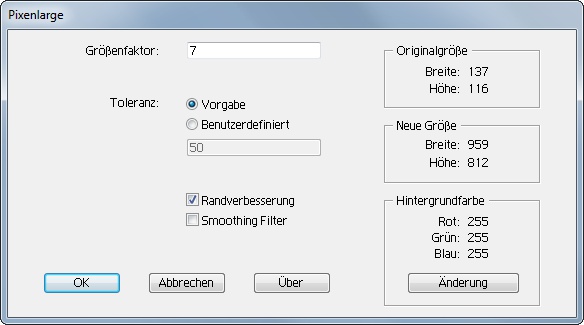
-
Wählen Sie neue Größe durch dem Einstellen von dem
„Größenfaktor“. Das bedeutet, wieviel Mal
wünschen Sie das Originalbild zu vergrößern.
|
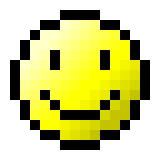
Originalbild
|
|

Größenfaktor = 2
|
|
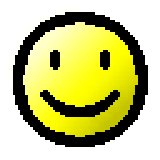
Größenfaktor = 4
|
|

Größenfaktor = 10
|
-
Setzen Sie den Toleranzwert ein. Die Toleranz gibt an, wie grossen
Farbunterschied zwei Pixel haben können und immer noch wie die
gleiche Farbe behandelt werden, als die gleiche Farbe. Dieser Wert sollte
eine ganze Zahl im Bereich von 0 bis 255 sein. Der Standardwert ist
normalerweise für die meisten Fälle ok.
|
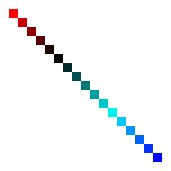
Originalbild
|
|
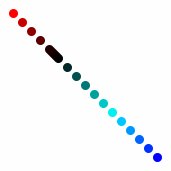
Standardwert
(Toleranz = 50)
|
|
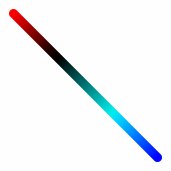
Toleranz = 150
|
-
Randverbesserung wird verwendet, um Ränder im Bild zu verbessern, wenn sie Anti-aliased gewesen ist.
-
Die Smoothing Filter wird verwendet, um Dither Effekte etc. aus dem Bild entfernen.
-
Hintergrundfarbe
Einige Bilder bestehen aus transparenten Bereichen. Eine
Hintergrundfarbe wird folglich benötigt, um zu sagen, welche
Farbe in diesen Bereichen zu verwenden ist. Die
Standard-Hintergrundfarbe ist weiß.
-
Drücken Sie OK, und warten Sie, das Resultat.
| |
|
|
|
|
© Copyright 2012 by Bigfields Software. Alle Rechte vorbehalten.
® Pixenlarege ist ein eingetragenes Warenzeichen von Bigfields Software.
|
|